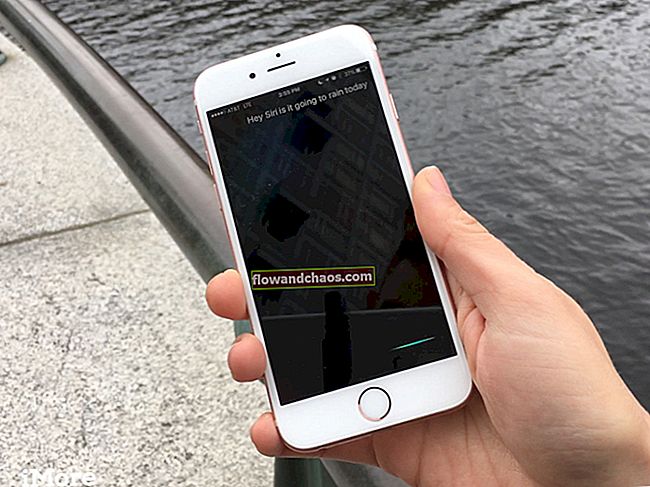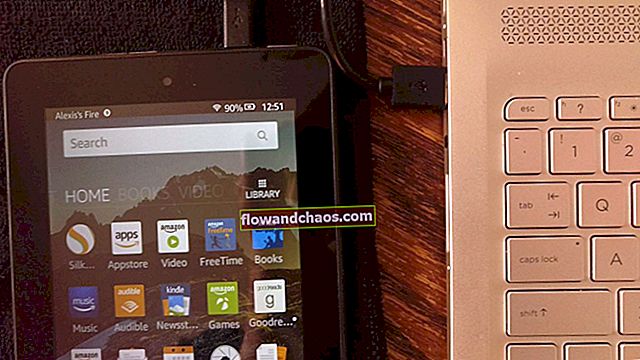Čo robiť, ak váš iPhone zrazu povie, že nie je vložená žiadna SIM karta, neplatná SIM karta alebo zlyhala SIM karta? To je otázka, ktorá trápi pomerne veľa používateľov a môže sa objaviť na všetkých modeloch iPhone. Keď sa zobrazí jedna z chybových správ, ktoré sme spomenuli, nemôžete odosielať ani prijímať textové správy, uskutočňovať hovory ani používať mobilný dátový program. Mnoho ľudí chce vedieť, čo spôsobuje tieto problémy. Existuje niekoľko dôvodov, prečo sa tieto správy môžu zobraziť. Jedným z nich je závada v softvéri. Ak je SIM karta poškodená alebo nie je správne umiestnená, môže sa zobraziť jedna z chýb. Problém sa môže objaviť po aktualizácii systému iOS, ak sa zariadenie dostalo do kontaktu s vodou alebo ak spadlo na zem.
Prvá vec, ktorú vám navrhujeme, je obrátiť sa na svojho operátora, aby ste sa uistili, že máte aktívny plán. Ak je všetko v poriadku a váš plán s dopravcom je aktívny, vyskúšajte riešenia uvedené nižšie.
Pozri tiež: Ako opraviť žiadnu službu na iPhone
Čo robiť, ak váš iPhone hovorí NO SIM card?
Chyba karty iPhone bez SIM karty je jedným z najbežnejších problémov týkajúcich sa Simov. Budeme zdieľať niekoľko efektívnych riešení, ktoré môžete vyskúšať, aby ste sa konečne mohli zbaviť tejto nepríjemnej chybovej správy.

Zdroj: iphonekozosseg.hu
Riešenie č.1: Prepnúť režim v lietadle
Začnime s najjednoduchším riešením. Ak ste niekedy narazili na problémy s Wi-Fi zariadenia iPhone, problémy s celulárnymi dátami, GPS alebo Bluetooth, viete, že problém môže vyriešiť prepnutie do režimu Lietadlo. Tento jednoduchý trik môže fungovať, ak váš iPhone povie No Sim. Prejdite do Nastavení a zapnite režim V lietadle. Nechajte ho pôsobiť 15 - 20 sekúnd a vypnite ho.

Riešenie č.2: Reštartujte iPhone
Kedy ste naposledy reštartovali zariadenie? Viete, že telefóny môžu niekedy pôsobiť čudne. Váš iPhone hovorí No Sim Card, aj keď je SIM karta v zásobníku. To znamená, že z nejakého dôvodu vaše zariadenie nerozpoznáva kartu. Problém možno vyriešiť jednoduchým reštartom. Stlačte a podržte tlačidlo spánku / prebudenia a po zobrazení potiahnite posúvač. Keď je telefón vypnutý, znova ho zapnite stlačením a podržaním tlačidla spánku / prebudenia.

Riešenie č.3: Skontrolujte, či je vaša SIM karta správne umiestnená
SIM karta sa niekedy môže trochu pohnúť. Aj keď sa karta nehýbala, mali by ste určite skúsiť znova vložiť SIM kartu. Vypnite iPhone a vyberte SIM kartu. Ak je v zásobníku alebo na karte prach, utrite ho. Uistite sa, že SIM karta nie je poškodená. Ak je to tak, to je dôvod, prečo váš iPhone tvrdí, že nie je nainštalovaná žiadna SIM karta, a o výmenu SIM karty budete musieť požiadať svojho operátora. Žiadne škody na karte? Vložte ho späť do zásuvky a zapnite telefón.
Tu je príručka spoločnosti Apple, ako odstrániť SIM kartu z vášho iPhone.
Riešenie č.4: Vyskúšajte inú SIM kartu
Ak ste vyskúšali predchádzajúce riešenie a nefungovalo to, skúste inú SIM kartu. Vypnite zariadenie, vyberte SIM kartu a do zásuvky vložte ďalšiu SIM kartu. Zapnite svoj iPhone a skontrolujte, či sa zobrazí chybové hlásenie. Ak nie, problém spôsobuje vaša SIM karta. Požiadajte o výmenu karty svojho operátora.
Riešenie č.5: Aktualizácia nastavení operátora
V mnohých prípadoch problém zmizne, keď aktualizujete nastavenia operátora. Je to celkom jednoduchá vec:
- Choď do nastavení
- Klepnite na Všeobecné
- Klepnite na O mne
Ak je k dispozícii aktualizácia nastavení operátora, zobrazí sa otázka, či chcete vykonať aktualizáciu teraz. Klepnite na Aktualizovať.

Môžete si tiež prečítať: Ako opraviť zariadenie iPhone / iPad, ktoré nebude sťahovať ani aktualizovať aplikácie
Riešenie č. 6: Obnovte nastavenia siete
Čo bude ďalej? Môžete resetovať nastavenia siete. Toto je veľmi užitočné riešenie pre rôzne problémy spojené s pripojením. Týmto obnovíte sieťové nastavenia na pôvodné hodnoty z výroby, takže budete musieť zadať svoje heslá Wi-Fi a znova sa spárovať s inými zariadeniami Bluetooth.
- Prejdite do časti Nastavenia> Všeobecné> Obnoviť> Obnoviť všetky nastavenia.
- Zadajte prístupový kód.
- Akciu potvrďte klepnutím na Obnoviť všetky nastavenia.

Riešenie č. 7: Inovujte svoj iPhone na najnovšiu verziu iOS
Nainštalovali ste si najnovšiu verziu systému iOS? Ak nie, urobte to teraz. Skôr ako začnete, skontrolujte, či je zariadenie nabité, alebo ho pripojte k zdroju napájania. Pripojte sa k sieti Wi-Fi.
- Prejdite do časti Nastavenia> Všeobecné> Aktualizácia softvéru
- Klepnite na možnosť Stiahnutie a inštalácia alebo Nainštalovať teraz (ak ste si už stiahli najnovšiu verziu systému iOS).

Riešenie č. 8: Obnovte výrobné nastavenia zariadenia pomocou iTunes
Najskôr skontrolujte, či máte najnovšiu verziu iTunes, a zálohujte si dáta. Pripojte telefón k počítaču pomocou kábla USB. Po pripojení vyberte svoje zariadenie v iTunes. Nájdite Obnoviť na paneli Súhrn a kliknite na ňu. Schválte to. Softvér iTunes teraz vymaže váš iPhone vrátane všetkých vašich údajov a obnoví pôvodné továrenské nastavenia vášho zariadenia. Nainštaluje sa tiež najnovšia verzia systému iOS. Vaše zariadenie sa reštartuje. Nastavte svoje zariadenie a máte hotovo.

Čo robiť, ak váš iPhone zobrazí správu Neplatná karta SIM alebo karta SIM?
Chyba bez nainštalovanej SIM karty pre iPhone nie je jediná správa, ktorá sa môže týkať sim. Vyskytujú sa aj neplatné karty SIM a zlyhania karty SIM. Aj keď sú dôvody všetkých chybových hlásení viac-menej rovnaké, tieto dve sa zvyčajne objavujú z dôvodu presunutia sim karty alebo poškodenia karty. Ak ste simulátora nedávno vytiahli z telefónu a telefón bol zapnutý, môže sa zobraziť chyba neplatného simíka alebo sim karty. Mnoho používateľov s nefunkčnými telefónmi iPhone nahlásilo tieto správy. Ak je vaše zariadenie útek z väzenia, jediný spôsob, ako tento problém vyriešiť, je odstránenie útek z väzenia.
Tu je niekoľko návrhov, ako opraviť neplatnú kartu SIM alebo zlyhanie karty SIM alebo iPhone:
- Reštartujte iPhone
- Vypnite telefón a vyberte SIM kartu. Ak je karta poškodená, požiadajte svojho operátora o výmenu. Vyčistite zásobník a kartu. Vložte kartu späť do zásuvky, ale uistite sa, že je karta SIM správne umiestnená. Znova zapnite telefón.
- Vyskúšajte inú SIM kartu.
- Aktualizujte svoj iPhone na najnovšiu verziu iOS.
- Obnovte výrobné nastavenia zariadenia pomocou iTunes.
Čo robiť, ak váš iPhone po aktualizácii iOS povie No Sim, Invalid SIM card or SIM card failure?
Každá nová verzia systému iOS prináša vylepšenia výkonu a zabezpečenia spolu s opravami chýb. Môže to však vaším zariadením mierne zatriasť a spôsobiť problémy, ktoré zvyčajne zmiznú po niekoľkých hodinách od nastavenia zariadenia. Ak iPhone nemá nainštalovaný žiadny sim, správy o poruche neplatnej karty alebo sim karty nezmizli ani niekoľko hodín po aktualizácii, môžete vyskúšať riešenia, ktoré sme spomenuli v tomto článku:
- Prepnúť režim v lietadle
- Reštartujte zariadenie
- Zistite, či je k dispozícii aktualizácia nastavení operátora
- Obnovte nastavenia siete
- Vložte SIM kartu znova
- Obnovte výrobné nastavenia zariadenia pomocou iTunes.
Ak nič nefunguje, kontaktujte svojho operátora alebo navštívte niektorý z blízkych obchodov Apple.
iPhone nemá nainštalovanú SIM kartu, neplatná SIM karta alebo porucha SIM karty po poškodení vodou
Všetci vieme, že voda je jedným z najväčších nepriateľov smartfónov na svete. Ak sa váš iPhone dostal do kontaktu s vodou, musíte ho najskôr vypnúť, odpojiť všetky káble a zotrieť vodu. Mnoho z nás zabudne urobiť, je vytiahnuť SIM kartu. Ak to neurobíte, voda poškodí vašu sim kartu. Aj keď môžete svoj iPhone znova zapnúť a telefón funguje, môžete si všimnúť jednu z chybových správ. Aj keď si môžete vyskúšať riešenia, ktoré sme tu spomenuli, pravdepodobne budete musieť požiadať o výmenu sim karty svojho operátora.
Tieto problémy / riešenia sú nájdené a účinné na zariadeniach iPhone 4, iPhone 4s, iPhone 5, iPhone 5s, iPhone 5c, iPhone 6, iPhone 6 Plus, iPhone 6s, iPhone 6s Plus, iPhone SE, iPhone 7 a iPhone 7 Plus.